Facebook에서 다른 이름을 사용하려는 데에는 몇 가지 이유가 있습니다. 이유가 무엇이든, 좋은 소식은 프로세스가 빠르고 쉽다는 것입니다. 마침내 프로필 페이지에서 새 이름을 볼 수 있습니다. Android 기기와 컴퓨터를 사용하여 Facebook에서 이름을 변경하는 방법을 보려면 계속 읽으십시오.
Facebook에서 다른 이름을 사용하는 방법 – Windows 10
시작하려면 이름을 변경하려는 Facebook 계정에 로그인하세요. 일단 들어가면 오른쪽 상단의 드롭다운 메뉴를 클릭하고 설정으로 이동한 다음 은둔. 다음 페이지에서 설정을 클릭합니다.
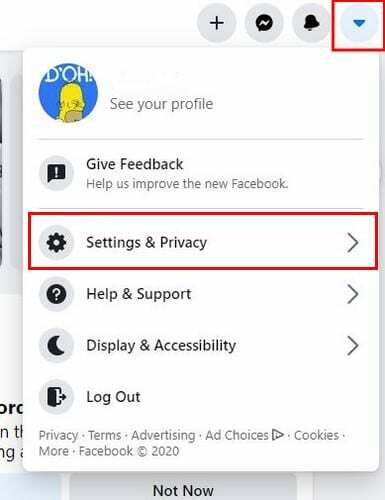
이제 일반 계정 설정에 있어야 합니다. 이름 오른쪽에 클릭해야 하는 수정 옵션이 표시됩니다.
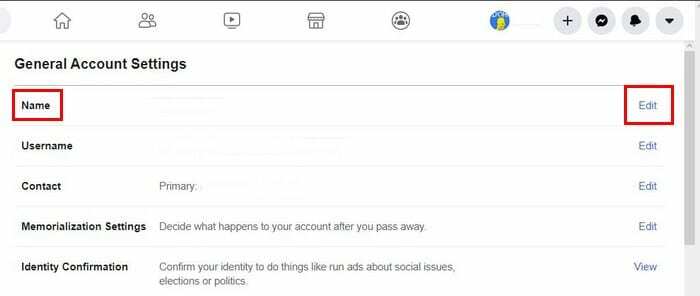
다음 페이지에 새 이름을 입력해야 하는 상자가 표시됩니다. 파란색 변경 사항 검토 버튼을 클릭하고 이름을 사용할 주문을 선택합니다. 성을 먼저 사용하거나 그 반대로 사용할 수 있습니다. 이름을 사용한 다음 성을 사용하는 옵션이 있습니다. 작업을 완료하려면 비밀번호를 입력하고 변경 사항 저장을 클릭하십시오.
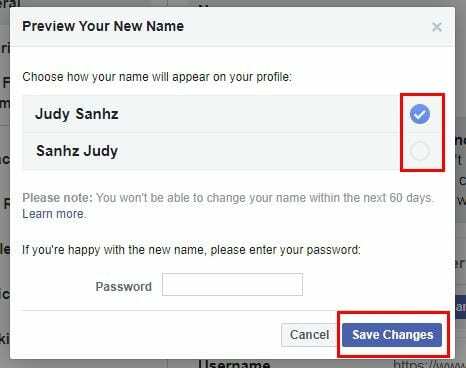
이름 아래 메모에 페이스북 60일 동안 이름을 변경할 수 없습니다. 또한 Facebook은 이름을 자주 변경하는 경우 해당 60일을 120일로 연장할 수 있음을 명심하십시오. Facebook에서 차단되고 싶지 않다면 실명을 사용하세요. Facebook에서 귀하가 실명을 반영하지 않는 것을 사용하고 있음을 감지하면 귀하는 퇴출될 위험이 있습니다.
Facebook에서 이름을 변경하는 방법 – Android
사용하여 이름을 변경하려는 경우 페이스북 앱, 당신은 할 수 있습니다. 앱을 열고 오른쪽 상단에 있는 세 개의 메뉴 줄을 탭합니다. 아래로 스와이프하고 설정 및 개인 정보를 탭합니다.
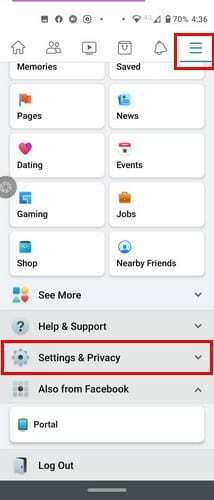
설정을 탭한 다음 개인 정보를 탭합니다(옵션이 목록의 첫 번째 옵션임). 이름과 새 이름을 탭하고 변경 사항을 저장하는 것을 잊지 마십시오.
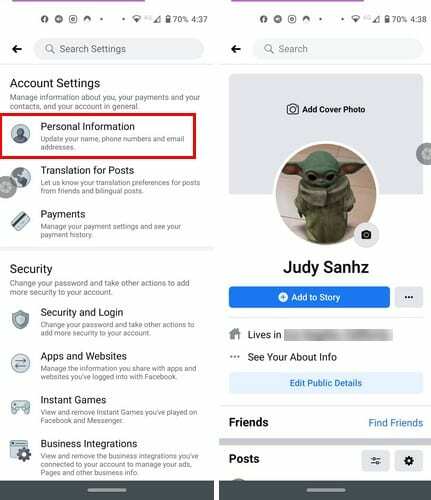
60일 대기 기간 전에 이름을 변경하려고 하면 이 메시지가 데스크톱 버전에서만 표시됩니다. 아무것도 변경할 수 없습니다. 마지막으로 이름을 변경한 날짜가 기억나지 않는 경우 Facebook에 날짜가 표시되므로 이름을 다시 변경할 수 있는 날이 얼마나 남았는지 알 수 있습니다.
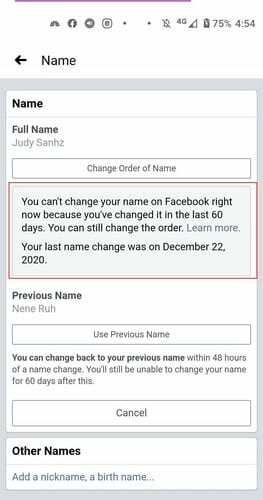
마지막 생각들
보시다시피 Facebook에서 이름을 변경하는 것은 빠르고 쉽습니다. Facebook에서 이름을 너무 오래 변경하기까지 2개월을 기다리게 하지 않기를 바랍니다. 이름을 왜 바꾸나요? 아래 의견에 의견을 공유하십시오.